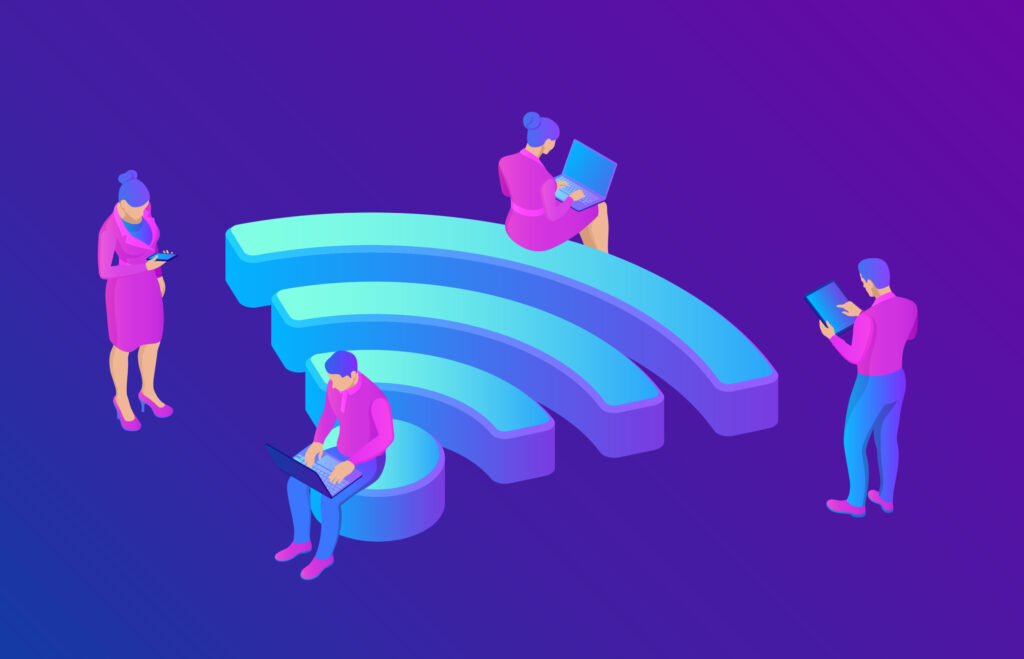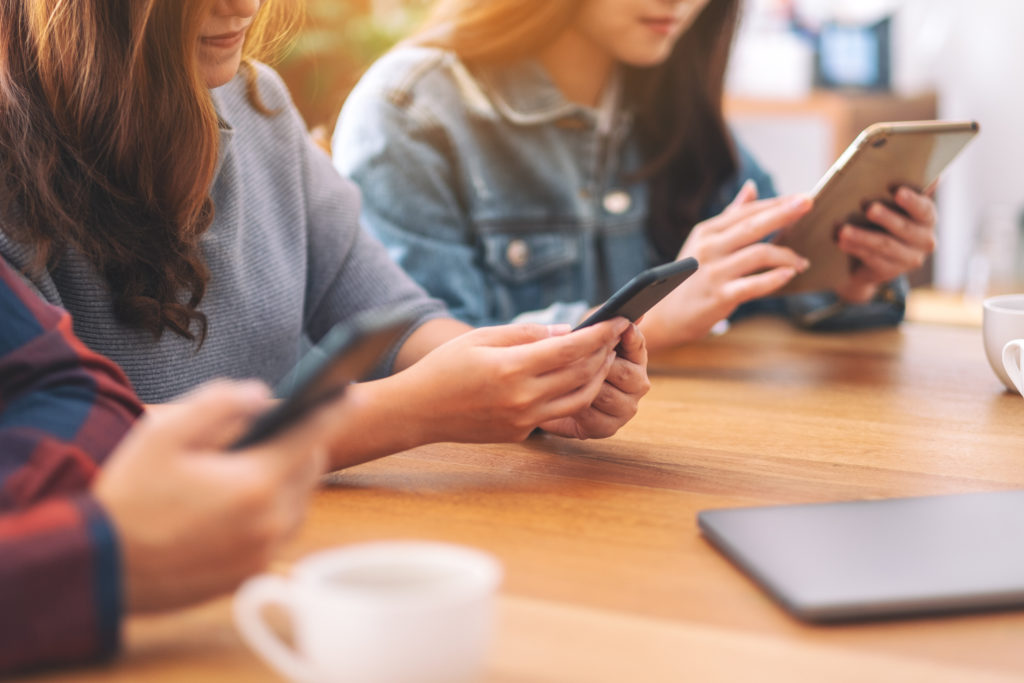Mobiltelefoner med højkvalitetskameraer erstatter i stigende grad konventionelle kameraer. Måske har du også taget utallige billeder og videoer med din smartphone på din sidste ferie. Nu vil du gerne overføre disse filer til din pc til videre behandling og arkivering. Men hvordan fungerer det? Som regel skal du bruge et USB-kabel til at overføre data. Medmindre du vælger den trådløse mulighed for Wifi File Transfer. En trin-for-trin-guide hjælper dig med at bruge den.
Hvad er Wifi File Transfer?
Hvis du vil sende filer fra din smartphone til en pc, laptop eller tablet, kan Wifi File Transfer hjælpe dig . Men du har også øjeblikkelig adgang til dine mobildata på den anden enhed. Det er ganske enkelt en webserver, som giver dig mulighed for at forbinde din mobiltelefon og pc. Det hele fungerer via WLAN og uden USB-kabel.
Basisversionen af appen, som du skal downloade til din smartphone for at bruge den, er gratis, men du kan kun overføre op til 5 MB. Alt andet kræver en opgradering, som koster 1 euro om måneden.
Wifi File Transfer – de første skridt
For at downloade Wifi Transfer-appen skal du have en smartphone. Gå nu til en sikker downloadside, for eksempel Google Play Store. Der kan du downloade appen gratis til din mobiltelefon. Du kan dog ikke gøre noget med denne app alene. Du skal nu bruge en pc, bærbar computer eller tablet for at få adgang til din smartphone.
Når du har downloadet Wifi File Transfer, skal du åbne appen og trykke på startknappen. En IP-adresse vil nu blive vist i det følgende vindue. Forudsætningen er, at din mobiltelefon er forbundet til WLAN. For at kunne bruge dataoverførselsfunktionen skal den anden slutenhed være logget på det samme Wi-Fi-netværk. Overfør nu IP-adressen til din webbrowser på pc’en. Så har du direkte adgang til alle data på din smartphone.
Forsigtig: Når du logger på for første gang, bør du altid bruge et sikkert Wi-Fi-netværk, f.eks. derhjemme. På offentlige netværk kan tredjeparter få adgang til dine data, da de er ubeskyttede. Du kan kun kryptere dataoverførslen med en adgangskode, når den er sat op.
Sådan kan du overføre filer med Wifi File Transfer
- Du vil nu se en struktur af dine mobildata i browseren. Hvis du f.eks. vil sende fotos til din pc, skal du vælge den relevante mappe. Det kan være en intern mappe eller et eksternt SD-kort – afhængigt af, hvor filerne er placeret. Vælg nu de fotos, du vil overføre. Hvis du klikker i den tomme boks over billederne, kan du vælge dem alle på samme tid.
- Klik på knappen “Download” for at åbne et lille vindue, hvor du kan vælge, om du vil downloade filerne enkeltvis eller som et zip-arkiv. Vælg nu destinationsmappen på din pc.
- Hvis du vil overføre filer fra din pc til din mobiltelefon, skal du vælge en destinationsmappe i mobiltelefonens menu, som vises i browseren. Hvis der ikke findes en passende destinationsmappe, kan du oprette en ved at vælge “Ny mappe” i menuen.
- Klik nu på “Vælg filer” i boksen “Overfør filer til enhed” i højre side. Du kan nu vælge de fotos, billeder eller dokumenter, som du vil overføre til din mobiltelefon. Når du har valgt, skal du klikke på “Start upload”. Programmet viser dig, hvor lang tid uploaden vil tage med Wifi File Transfer.
TransferXL – alternativet til Wifi File Transfer
Hele Wifi File Transfersproceduren er ret besværlig. Med en overførselsvolumen på kun 5 MB kommer man ikke ret langt. Det er måske heller ikke altid muligt at være i samme WLAN-netværk med begge slutenheder. TransferXL tilbyder derimod en enklere måde at overføre alle former for data hurtigt og nemt:
- Enkelt, fordi filerne kan sendes direkte via hjemmesiden.
- Sikkert, fordi der er mulighed for end-to-end-kryptering ved upload.
- Hurtig, fordi mange servere rundt om i verden garanterer dataoverførsel.
Med en dataoverførselskapacitet på op til 200 GB er TransferXL langt bedre end andre udbydere. Andre funktioner omfatter sporing og historik. Og det bedste af det hele: Du kan sende op til 5 GB gratis to gange om dagen.
De vigtigste spørgsmål og svar om Wifi File Transfer
Hvad er Wifi File Transfer god til?
Hvis du vil overføre data mellem to enheder, men ikke har et USB-kabel ved hånden, er Wifi File Transfer ideel. Dataoverførsel fungerer med Wifi File Transfer selv uden et kabel.
Hvordan fungerer Wifi File Transfer?
Du skal have Wifi File Transfer-appen på din smartphone. Når den er installeret, kan du etablere forbindelsen ved at indtaste IP-adressen i browservinduet på pc’en. Nu kan du sende filer i begge retninger. Uden passwordbeskyttelse er det dog en betydelig risiko, især på offentlige netværk. Og datastørrelsen på kun fem MB i basisversionen lader også meget tilbage at ønske.
Er der et alternativ til Wifi File Transfer?
Med TransferXL kan du sende op til 200 GB hvor som helst. Takket være end-to-end-kryptering er overførslen også helt sikker.